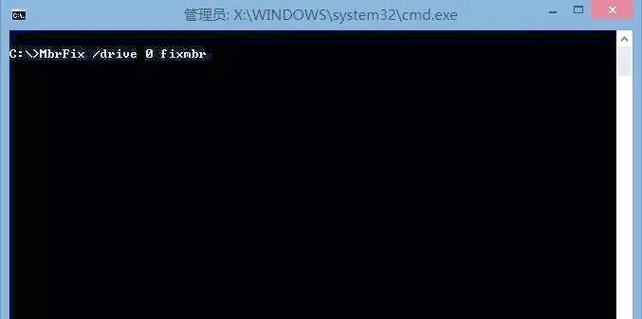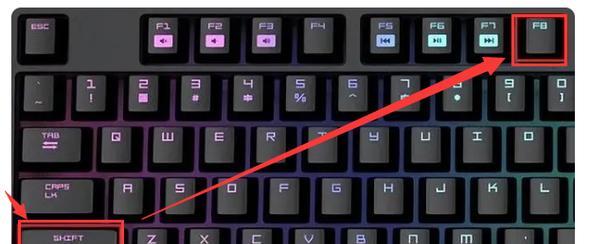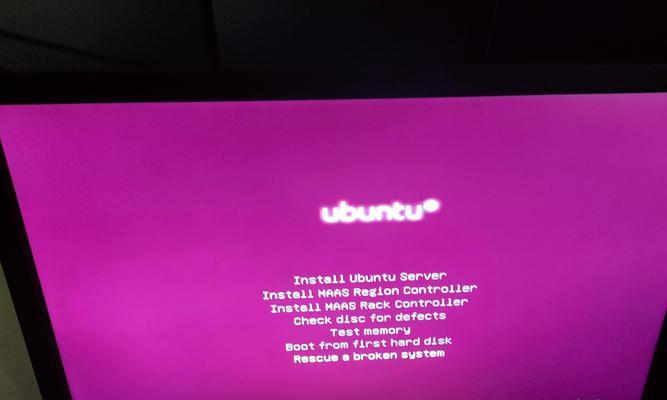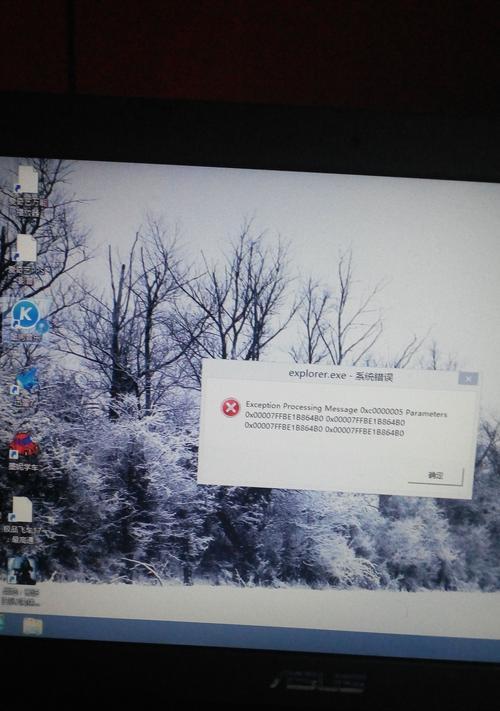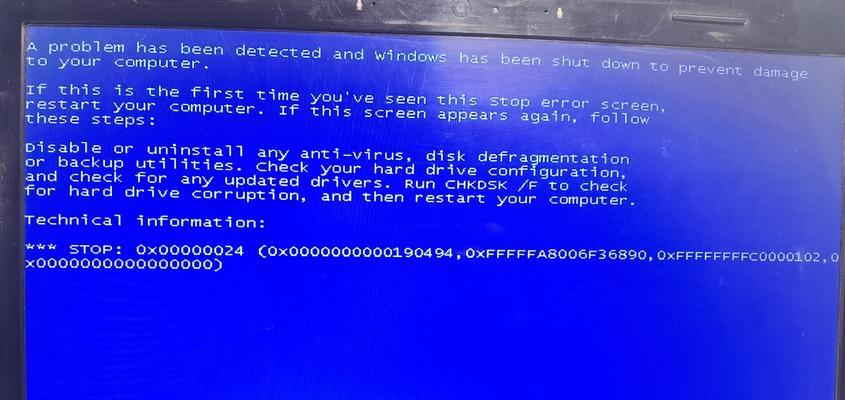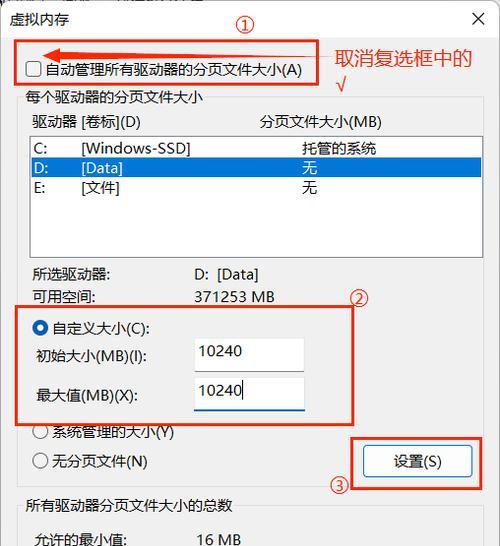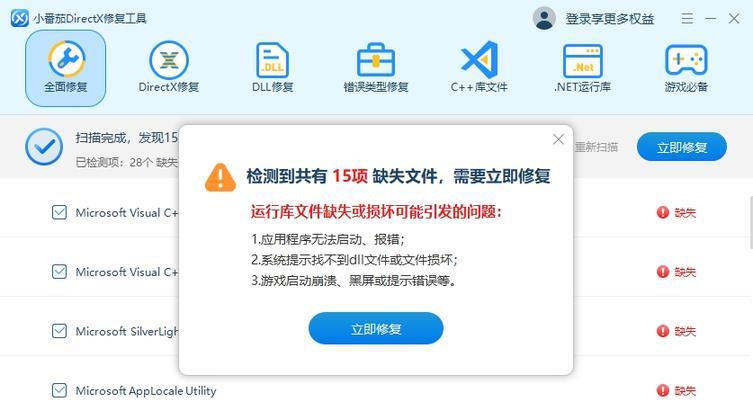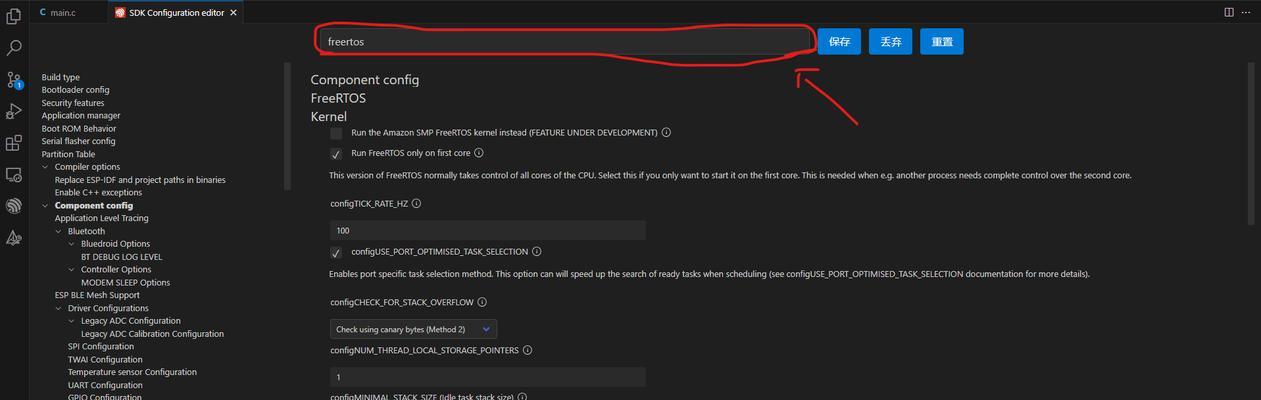电脑是现代生活中不可或缺的工具之一,但有时我们可能会遇到电脑开机时显示恢复错误的问题。这个问题可能会导致我们无法正常启动计算机,给我们的生活和工作带来不便。本文将为大家介绍一些解决电脑开机显示恢复错误的有效方法,帮助您快速修复系统问题,恢复正常使用。
检查硬件连接问题
检查电脑的硬件连接是否松动或不正常,比如主板与电源连接线是否牢固,硬盘与主板连接线是否接触良好。
排除外部设备故障
断开电脑连接的所有外部设备,如打印机、扩展硬盘等,并重新启动计算机,观察是否仍然出现恢复错误。
尝试进入安全模式
通过按下F8或Shift+F8等组合键,在开机过程中进入安全模式,看是否能够正常启动电脑。
使用系统修复工具
在恢复错误的选项中选择“修复计算机”或“故障排除”,系统会自动运行修复工具尝试修复问题。
使用系统还原功能
进入恢复错误的选项,选择系统还原,选择一个可用的还原点,将系统恢复到该时间点的状态。
运行磁盘检查工具
在命令提示符下输入“chkdsk/f/r”命令,运行磁盘检查工具修复硬盘上的错误。
更新驱动程序
进入设备管理器,找到可能出现问题的设备,右键点击选择“更新驱动程序”。
卸载最近安装的软件
在控制面板中找到最近安装的软件,进行卸载,重启电脑后检查是否仍然出现恢复错误。
执行系统文件检查
打开命令提示符,输入“sfc/scannow”命令,系统会自动扫描并修复系统文件中的错误。
安装最新的系统补丁
进入WindowsUpdate,下载并安装最新的系统补丁和更新,以修复可能导致恢复错误的漏洞。
重装操作系统
如果以上方法仍然无法解决问题,可以考虑重新安装操作系统,注意备份重要数据。
硬件故障排除
如果以上方法都没有效果,可能是硬件出现故障,建议联系专业维修人员进行检修和维护。
清理内存和硬盘
使用清理软件清理系统内存和硬盘空间,以减少系统负担,提高电脑运行速度。
定期进行系统维护
定期清理垃圾文件、更新驱动程序、杀毒软件和系统优化工具,保持系统的稳定性和安全性。
寻求专业帮助
如果您尝试了以上方法仍然无法解决问题,建议寻求专业的计算机维修师傅或技术支持的帮助。
电脑开机显示恢复错误可能是由硬件连接问题、外部设备故障、系统错误等多种原因导致的。通过检查硬件连接、排除外部设备故障、尝试进入安全模式等方法,可以解决大部分开机显示恢复错误的问题。如果问题依然存在,可以尝试系统修复工具、系统还原、更新驱动程序等方法,或者联系专业维修人员进行诊断和修复。同时,定期进行系统维护,清理内存和硬盘,也能有效预防开机显示恢复错误的发生。希望本文提供的方法能够帮助您解决电脑开机显示恢复错误,让您的电脑恢复正常运行。